Home > Afdrukken > Afdrukken vanaf uw computer (Windows) > Meer dan één pagina op één vel papier (N-in-1) afdrukken (Windows)
Meer dan één pagina op één vel papier (N-in-1) afdrukken (Windows)
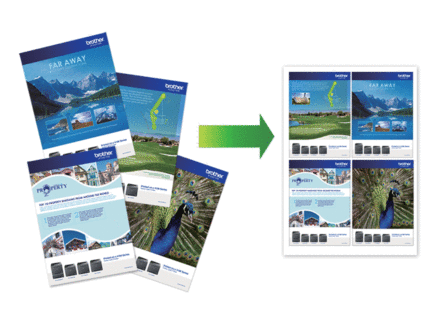
- Selecteer het afdrukcommando in uw toepassing.
- Selecteer Brother XXX-XXXX Printer (waarbij XXX-XXXX de naam is van uw model) en klik vervolgens op de knop afdrukeigenschappen of voorkeuren.Het venster van de printerdriver wordt weergegeven.
- Klik op het tabblad Normaal.
- Selecteer in het veld Afdrukstand de optie Staand of Liggend om de afdrukstand in te stellen.

Als uw toepassing een vergelijkbare instelling bevat, raden we u aan de afdrukstand via deze toepassing in te stellen.
- Klik op de keuzelijst Meerdere pag. afdrukken en selecteer vervolgens de optie 2 op 1, 4 op 1, 9 op 1 of 16 op 1.
- Klik op de keuzelijst Paginavolgorde en selecteer vervolgens uw papiervolgorde.
- Klik op de keuzelijst Rand en selecteer vervolgens uw randtype.
- Wijzig indien nodig nog andere printerinstellingen.
- Klik op OK en voltooi vervolgens uw afdruktaak.
Was deze pagina behulpzaam?



